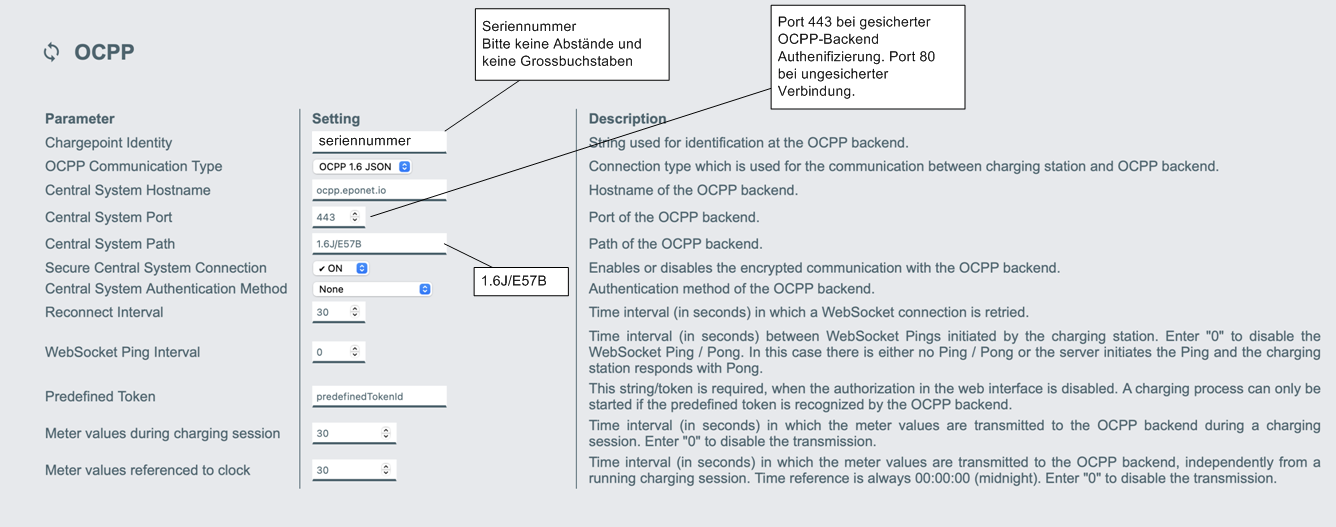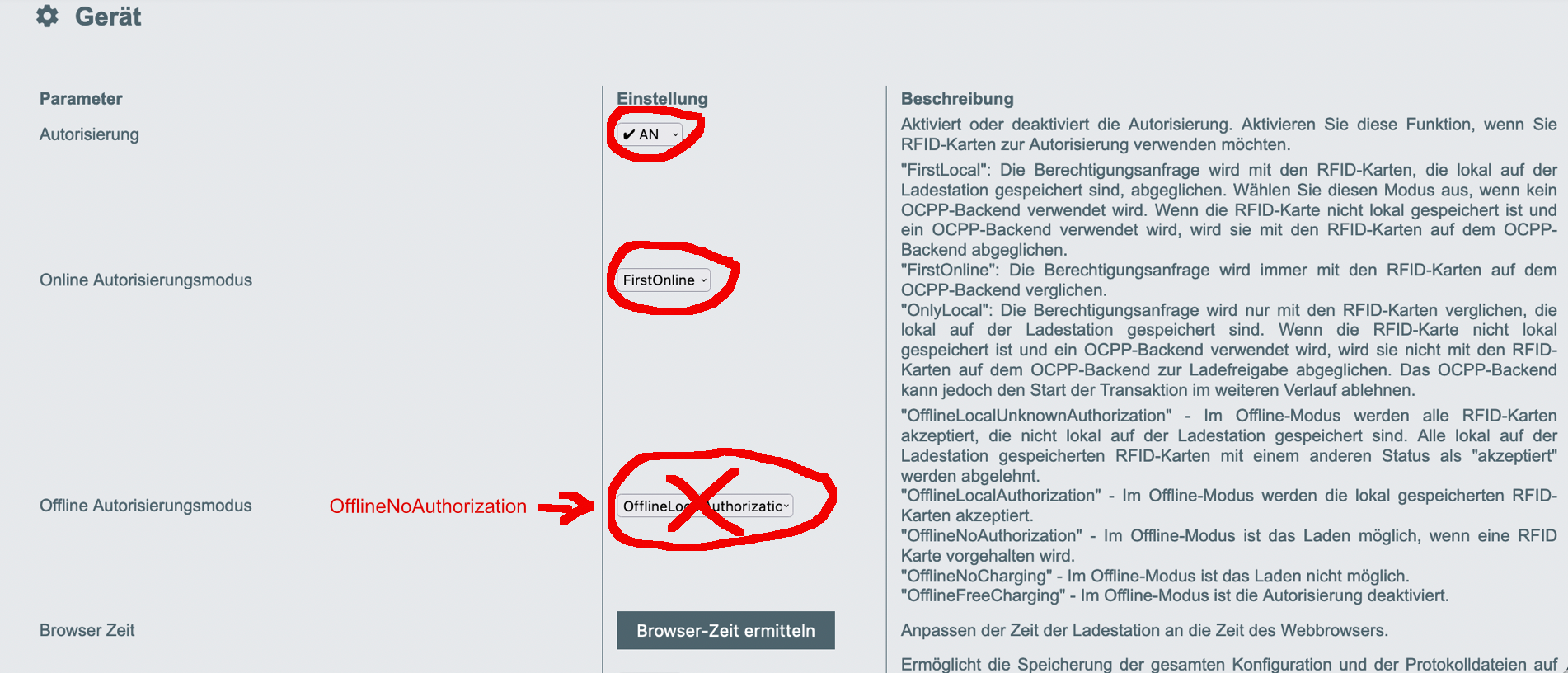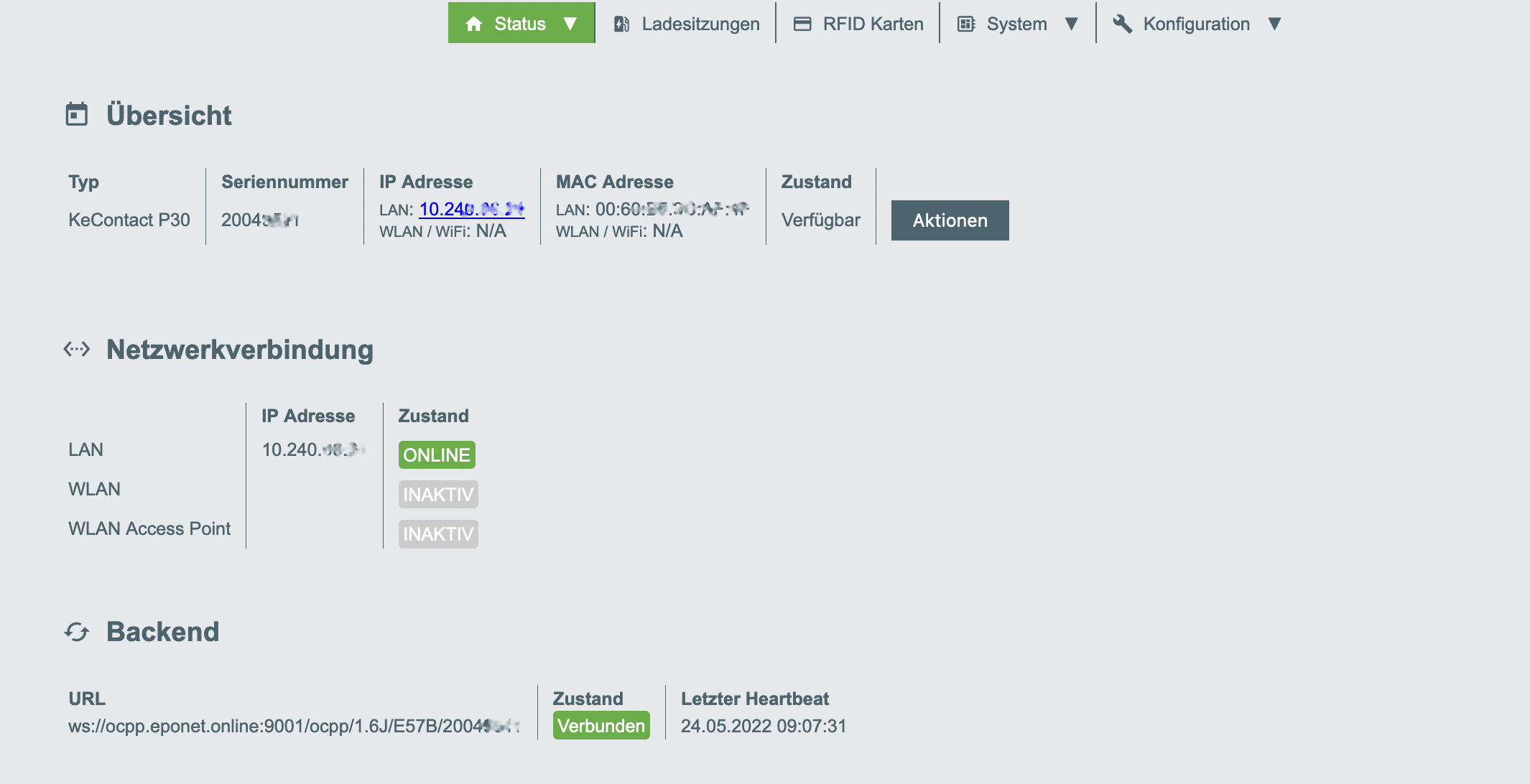Integration KEBA AC Ladestation ins Eponet Portal
Diese Anleitung ist der Schritt 3 für die Aufschaltung einer KEBA AC Ladestation ins Eponet Portal.
Schritt 1 finden Sie unter diesem Link: Grundanleitung Integration Ladestationen
|
KEBA P30 (Master muss zwingend vorhanden sein)
Bitte prüfen Sie frühzeitig, dass die Keba Ladestationen auf aktuellem Softwarestand sind. Das Update dauert lange und muss unter Umständen in mehreren Stufen hintereinander upgedated werden. |
Melden Sie sich in der Weboberfläche der Ladestation an prüfen Sie als erstes die aktuelle Software. Bedienungsanleitung der Keba Station, Software-Versionen und weitere Informationen finden Sie unter: Service & Support / Downloads bei KEBA
Notieren Sie bitte die Serien-Nummer Ihrer KEBA Ladestation (z.B. 2004XXXX). Diese Serien-Nummer benötigen Sie nachher auch im Eponet Portal.
Wählen Sie „OCPP-J 1.6“ aus. Ist die Software zu alt, ist dies evtl. nicht möglich. Folgender OCPP Link muss bei der Master Ladestation unter Konfiguration OCPP eingetragen werden:
wss://ocpp.eponet.io:443/1.6J/E57B/Serial oder ws://ocpp.eponet.io:80/1.6J/E57B/Serial
Der Link muss wie folgt eingetragen werden:
Bitte aktivieren Sie bei Autorisierung die Einstellungen wie folgt (die Seite erscheint erst, wenn Sie Autorisierung auf AN gestellt haben):
Auf der Status Seite muss beim Backend Zustand „Verbunden„ stehen. Bitte WLAN Access Point auf INAKTIV setzen.
Checkliste:
-
Software kontrolliert / neuester Stand?
-
Backend Zustand "Verbunden"?
-
WLAN Access Point INAKTIV?
-
OCPP aufgespielt und Ladestation Online auf dem Eponet Portal